如何在WPS2019中替换文字
作者:一只团团 •更新时间:2024-04-24 17:43:42
在使用WPS2019文字时,经常会遇到需要替换多个或者一个相同文字的情况。为了提高效率,WPS2019提供了便捷的文字替换功能。接下来,我们将一步步告诉大家如何在WPS2019中替换文字。
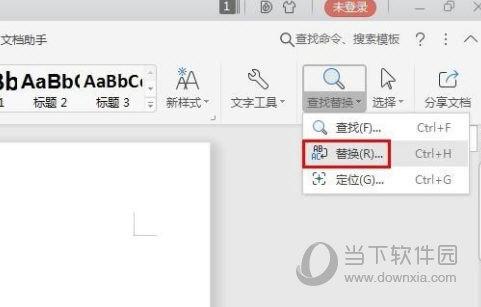
打开WPS2019文字
首先打开WPS2019文字文档,在需要替换文字的地方进行操作。请注意,在进行替换操作时,不要选中文字。
点击【查找替换】按钮
在界面的上方工具栏中,点击【查找替换】按钮,进入查找和替换窗口。
选择【替换】选项
在打开的查找和替换窗口中,选择【替换】选项,这样可以进行文字替换操作。
输入替换内容
在查找内容中输入需要被替换的文字,在替换为中输入要替换成的文字。无论是单个文字还是多个文字,都可以轻松完成替换。
点击替换
点击替换按钮或者全部替换按钮,可以选择只替换一处还是全部替换,取决于您的需求。
确认替换
在弹出的提示框中,点击【确定】按钮,确认进行文字替换操作。
完成替换
最后,在文档中可以看到文字已经成功替换完成,让您的文档编辑更加高效快捷。
通过以上步骤,您可以轻松地在WPS2019中进行文字的替换操作,提升工作效率,使文档编辑变得更加便捷。希望以上内容对您有所帮助!
本文由用户上传,如有侵权请联系删除!

